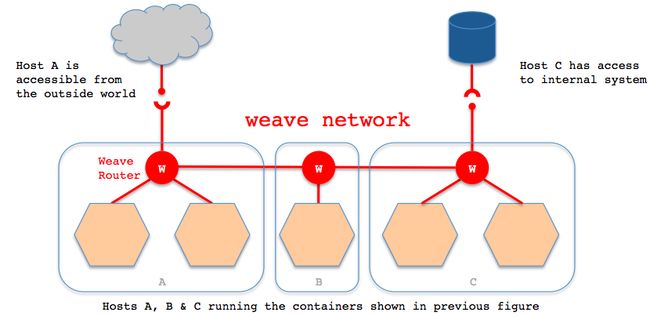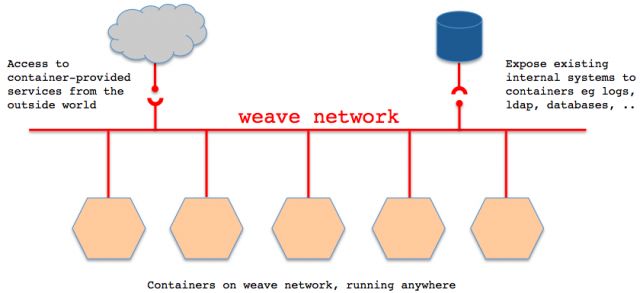使用Weave实现Docker多宿主机互联
前提:
之前有关项目的容器都是运行在单台主机上的由于后期扩展增多需要在多台宿主机上运行不同的分布式应用,所以需要docker的多宿主机互联技术
实现方法:
一、利用OpenVSwitch
二、利用Weave
三、Docker在1.9之后支持的Overlay network(这个好像是官方的做法)
Docker 1.9 Overlay Network实现跨主机网络互通
四、将多个物理机的容器组到一个物理网络来
1.创建自己的网桥br0
2.将docker默认网桥绑定到br0
多台物理主机之间的容器互联
五、修改主机docker默认的虚拟网段,然后在各自主机上分别把对方的docker网段加入到路由表中,配合iptables即可实现docker容器跨主机通信
个人比较喜欢weave这种方式总体来说配置简单传输稳定可靠下面主要就weave来介绍一下
weave介绍:
Weave是由weaveworks公司开发的解决Docker跨主机网络的解决方案,它能够创建一个虚拟网络,用于连接部署在多台主机上的Docker容器,这样容器就像被接入了同一个网络交换机,那些使用网络的应用程序不必去配置端口映射和链接等信息。
外部设备能够访问Weave网络上的应用程序容器所提供的服务,同时已有的内部系统也能够暴露到应用程序容器上。Weave能够穿透防火墙并运行在部分连接的网络上,另外,Weave的通信支持加密,所以用户可以从一个不受信任的网络连接到主机。
项目地址: https://github.com/weaveworks/weave
Weave实现原理
容器的网络通讯都通过route服务和网桥转发。
Weave会在主机上创建一个网桥,每一个容器通过 veth pair 连接到该网桥上,同时网桥上有个 Weave router 的容器与之连接,该router会通过连接在网桥上的接口来抓取网络包(该接口工作在Promiscuous模式)。
在每一个部署Docker的主机(可能是物理机也可能是虚拟机)上都部署有一个W(即Weave router),它本身也可以以一个容器的形式部署。Weave run的时候就可以给每个veth的容器端分配一个ip和相应的掩码。veth的网桥这端就是Weave router容器,并在Weave launch的时候分配好ip和掩码。
Weave网络是由这些weave routers组成的对等端点(peer)构成,每个对等的一端都有自己的名字,其中包括一个可读性好的名字用于表示状态和日志的输出,一个唯一标识符用于运行中相互区别,即使重启Docker主机名字也保持不变,这些名字默认是mac地址。
每个部署了Weave router的主机都需要将TCP和UDP的6783端口的防火墙设置打开,保证Weave router之间控制面流量和数据面流量的通过。控制面由weave routers之间建立的TCP连接构成,通过它进行握手和拓扑关系信息的交换通信。 这个通信可以被配置为加密通信。而数据面由Weave routers之间建立的UDP连接构成,这些连接大部分都会加密。这些连接都是全双工的,并且可以穿越防火墙。
Weave优劣势
- Weave优势
- 支持主机间通信加密。
- 支持container动态加入或者剥离网络。
- 支持跨主机多子网通信。
- Weave劣势
- 只能通过weave launch或者weave connect加入weave网络。
更多Docker跨主机方案可以参考「 Docker跨主机通信解决方案探讨 」 一文。
Weave安装配置
环境准备
一共两台机器:两台机器都安装Weave和Docker。
| 主机名 | IP地址 | 软件环境 |
|---|---|---|
| dev-master-01 | 192.168.2.210 | Weave、Docker |
| dev-node-01 | 192.168.2.211 | Weave、Docker |
安装Weave
主从节点都需要安装。
Weave不需要集中式的 key-value 存储,所以安装和运行都很简单。直接把Weave二进制文件下载到系统中就可以了。
$ curl -L git.io/weave -o /usr/local/bin/weave
$ chmod a+x /usr/local/bin/weave
测试是否安装成功
$ weave version
weave script 1.9.4
weave router 1.9.4
weave proxy 1.9.4
weave plugin 1.9.4
weave version 默认不会下载对应容器,初次运行时会提示容器不存在。你可在运行 weave launch 后在来验证一下。
初始化Weave网络
在 dev-master-01 上初始化Weave网络非常的简单,只需运行 weave launch 命令就行了。这条命令是在容器中运行一个 weave router ,需要在每台主机上都启用这个服务。该服务需要三个docker容器来辅助运行,首次运行时会自动下载相关镜像。另外执行 weave launch 之前要保证有 bridge-utils 网桥工具包。
$ apt-get install bridge-utils
$ weave launch
等命令运行结束后,网络就初始化好了。在这个过程中Weave会下载并运行以下这三个docker容器。
$ docker ps
CONTAINER ID IMAGE COMMAND CREATED STATUS PORTS NAMES
5e6ad8f3d6a5 weaveworks/plugin:1.9.4 "/home/weave/plugin" 29 seconds ago Up 29 seconds weaveplugin
32826b6869b1 weaveworks/weaveexec:1.9.4 "/home/weave/weave..." 30 seconds ago Up 29 seconds weaveproxy
c2c8367fa831 weaveworks/weave:1.9.4 "/home/weave/weave..." 31 seconds ago Up 31 seconds weave
另外还会生成一个名字叫weave的网桥,另一个是Docker默认生成的。
$ brctl show
bridge name bridge id STP enabled interfaces
docker0 8000.0242b3b4de11 no
weave 8000.e27709980978 no vethwe-bridge
ifconfig weave
weave Link encap:Ethernet HWaddr e2:77:09:98:09:78
inet6 addr: fe80::e077:9ff:fe98:978/64 Scope:Link
UP BROADCAST RUNNING MULTICAST MTU:1376 Metric:1
RX packets:42 errors:0 dropped:0 overruns:0 frame:0
TX packets:8 errors:0 dropped:0 overruns:0 carrier:0
collisions:0 txqueuelen:1000
RX bytes:2640 (2.6 KB) TX bytes:648 (648.0 B)
docker中也会生成一个使用weave的网桥的自定义网络。
$ docker network ls
NETWORK ID NAME DRIVER SCOPE
515a6b8ba17d bridge bridge local
0b703c3d9cb8 host host local
abdb4b9f751c none null local
71cc68f68786 weave weavemesh local
weave的这些数据是保存在每台机器上分配的名为 weavedb 的容器上的,它是一个 data volume 容器,只负责数据的持久化。
$ docker ps
40047c1ff6ca weaveworks/weavedb "data-only" 32 minutes ago Created weavedb
连接不同主机
node主机需要连接到master主机,只需要在 weave launch 后面跟上master主机的ip或者hostname就行了。两台机器就会自动建立集群,并同步所有需要的信息。
主机 dev-node-01 连接到主机 dev-master-01 :
在 dev-node-01 的主机上执行:
$ weave launch 192.168.2.210
这个命令相当于在本地启动了 weave route ,再通过 weave connect 192.168.2.210 来和192.168.1.201的route容器建立连接。这样weave route就能相互找到remote主机。
同样,当命令运行完,机器上会运行三个weave有关的容器。
$ docker ps
CONTAINER ID IMAGE COMMAND CREATED STATUS PORTS NAMES
63a397f83e3f weaveworks/plugin:1.9.4 "/home/weave/plugin" 3 minutes ago Up 3 minutes weaveplugin
e4cb27a9145e weaveworks/weaveexec:1.9.4 "/home/weave/weave..." 3 minutes ago Up 3 minutes weaveproxy
eef753a60897 weaveworks/weave:1.9.4 "/home/weave/weave..." 3 minutes ago Up 3 minutes weave
运行 weave status ,可以查看 weave 的状态信息:
$ weave status
Version: 1.9.4 (up to date; next check at 2017/04/21 13:50:59)
Service: router
Protocol: weave 1..2
Name: 5a:03:e1:1f:10:c3(dev-node-02)
Encryption: disabled
PeerDiscovery: enabled
Targets: 1
Connections: 1 (1 established)
Peers: 2 (with 2 established connections)
TrustedSubnets: none
Service: ipam
Status: ready
Range: 10.32.0.0/12
DefaultSubnet: 10.32.0.0/12
Service: dns
Domain: weave.local.
Upstream: 8.8.8.8, 223.5.5.5
TTL: 1
Entries: 1
Service: proxy
Address: unix:///var/run/weave/weave.sock
Service: plugin
DriverName: weave
使用Weave
Weave有三种方式和Docker进行集成,以便运行的容器跑在Weave网络中。
- 使用
weave run命令直接运行容器。 - 使用
weave env命令修改DOKCER_HOST环境变量的值,使docker client和weave交互,weave和docker daemon交互,自动为容器配置网络,对用户透明。 - 使用
weave plugin,在运行容器的时候使用--net=weave参数。
使用 weave run 命令直接运行容器
我们在dev-master-01主机上运行一台容器,命名为c1:
$ weave run --name c1 -it busybox sh
同样,在dev-node-01主机上运行另外一台容器,命名为c2:
$ weave run --name c2 -it busybox sh
从c2上ping c1
$ docker exec c2 ping -c 3 c1
PING c1 (10.32.0.1): 56 data bytes
64 bytes from 10.32.0.1: seq=0 ttl=64 time=1.307 ms
64 bytes from 10.32.0.1: seq=1 ttl=64 time=0.600 ms
64 bytes from 10.32.0.1: seq=2 ttl=64 time=0.700 ms
--- c1 ping statistics ---
3 packets transmitted, 3 packets received, 0% packet loss
round-trip min/avg/max = 0.600/0.869/1.307 ms
从c1上ping c2
$ docker exec c1 ping -c 3 c2
PING c2 (10.44.0.0): 56 data bytes
64 bytes from 10.44.0.0: seq=0 ttl=64 time=0.401 ms
64 bytes from 10.44.0.0: seq=1 ttl=64 time=0.538 ms
64 bytes from 10.44.0.0: seq=2 ttl=64 time=0.891 ms
--- c2 ping statistics ---
3 packets transmitted, 3 packets received, 0% packet loss
round-trip min/avg/max = 0.401/0.610/0.891 ms
发现网络是联通的,说明weave正确配置,并实现了跨主机的容器通信。
Weave不会修改 docker 现有的网络配置,而是在容器中添加额外的虚拟网卡来搭建自己的网络。
/ # ifconfig
eth0 Link encap:Ethernet HWaddr 02:42:0A:00:02:02
inet addr:10.0.2.2 Bcast:0.0.0.0 Mask:255.255.255.0
inet6 addr: fe80::42:aff:fe00:202/64 Scope:Link
UP BROADCAST RUNNING MULTICAST MTU:1500 Metric:1
RX packets:12 errors:0 dropped:0 overruns:0 frame:0
TX packets:12 errors:0 dropped:0 overruns:0 carrier:0
collisions:0 txqueuelen:0
RX bytes:874 (874.0 B) TX bytes:856 (856.0 B)
ethwe Link encap:Ethernet HWaddr D6:66:7E:3E:FC:E5
inet addr:10.32.0.1 Bcast:0.0.0.0 Mask:255.240.0.0
inet6 addr: fe80::d466:7eff:fe3e:fce5/64 Scope:Link
UP BROADCAST RUNNING MULTICAST MTU:1376 Metric:1
RX packets:26 errors:0 dropped:0 overruns:0 frame:0
TX packets:18 errors:0 dropped:0 overruns:0 carrier:0
collisions:0 txqueuelen:0
RX bytes:2052 (2.0 KiB) TX bytes:1404 (1.3 KiB)
lo Link encap:Local Loopback
inet addr:127.0.0.1 Mask:255.0.0.0
inet6 addr: ::1/128 Scope:Host
UP LOOPBACK RUNNING MTU:65536 Metric:1
RX packets:0 errors:0 dropped:0 overruns:0 frame:0
TX packets:0 errors:0 dropped:0 overruns:0 carrier:0
collisions:0 txqueuelen:1
RX bytes:0 (0.0 B) TX bytes:0 (0.0 B)
使用 weave env 命令运行容器
$ eval $(weave env)
$ docker run --name c1 -it busybox sh
$ docker run --name c2 -it busybox sh
测试方法和使用 weave run 命令类似,这里就不展开讲了。
使用 weave plugin 方式运行容器
$ docker run --net=weave --name c1 -it busybox sh
/ # ping -c 3 10.44.0.0
PING 10.44.0.0 (10.44.0.0): 56 data bytes
64 bytes from 10.44.0.0: seq=0 ttl=64 time=0.511 ms
64 bytes from 10.44.0.0: seq=1 ttl=64 time=0.375 ms
64 bytes from 10.44.0.0: seq=2 ttl=64 time=0.703 ms
--- 10.44.0.0 ping statistics ---
3 packets transmitted, 3 packets received, 0% packet loss
round-trip min/avg/max = 0.375/0.529/0.703 ms
$ docker run --net=weave --name c2 -it busybox sh
/ # ping -c 3 10.32.0.1
PING 10.32.0.1 (10.32.0.1): 56 data bytes
64 bytes from 10.32.0.1: seq=0 ttl=64 time=0.551 ms
64 bytes from 10.32.0.1: seq=1 ttl=64 time=0.710 ms
64 bytes from 10.32.0.1: seq=2 ttl=64 time=0.556 ms
--- 10.32.0.1 ping statistics ---
3 packets transmitted, 3 packets received, 0% packet loss
round-trip min/avg/max = 0.551/0.605/0.710 ms
默认情况下不会使用weave的DNS,故不能用容器名进行访问。如果要使用容器主机名,可按以下方法:
$ docker run --net=weave -h c1.weave.local $(weave dns-args) -ti busybox sh
/ # ping -c3 c2
PING c2 (10.44.0.0): 56 data bytes
64 bytes from 10.44.0.0: seq=0 ttl=64 time=0.472 ms
64 bytes from 10.44.0.0: seq=1 ttl=64 time=0.391 ms
64 bytes from 10.44.0.0: seq=2 ttl=64 time=0.861 ms
--- c2 ping statistics ---
3 packets transmitted, 3 packets received, 0% packet loss
round-trip min/avg/max = 0.391/0.574/0.861 ms
$ docker run --net=weave -h c2.weave.local $(weave dns-args) -ti busybox sh
/ # ping c1
PING c1 (10.32.0.1): 56 data bytes
64 bytes from 10.32.0.1: seq=0 ttl=64 time=1.700 ms
64 bytes from 10.32.0.1: seq=1 ttl=64 time=0.784 ms
64 bytes from 10.32.0.1: seq=2 ttl=64 time=0.485 ms
^C
--- c1 ping statistics ---
3 packets transmitted, 3 packets received, 0% packet loss
round-trip min/avg/max = 0.485/0.989/1.700 ms
/ # ping -c3 c1
PING c1 (10.32.0.1): 56 data bytes
64 bytes from 10.32.0.1: seq=0 ttl=64 time=0.677 ms
64 bytes from 10.32.0.1: seq=1 ttl=64 time=0.405 ms
64 bytes from 10.32.0.1: seq=2 ttl=64 time=0.392 ms
--- c1 ping statistics ---
3 packets transmitted, 3 packets received, 0% packet loss
round-trip min/avg/max = 0.392/0.491/0.677 ms
更多Weave插件使用方法可参考:「 Integrating Docker via the Network Plugin 」
其它技巧
- ip分配
Weave会保证容器ip都是唯一的,并且自动负责容器ip的分配和回收,你不需要配置任何东西就能得到这个好处。如果对分配有特定需求也是可以自定义分配ip网段的,比如:在阿里云上部署。
weave默认使用的网段是 10.32.0.0/12 ,也就是从 10.32.0.0 到 10.47.255.255 。如果这个网段已经被占用,Weave就会报错,这个时候可以使用 --ipalloc-range 参数手动指定 Weave 要使用的网段。
$ weave launch --ipalloc-range 10.60.0.0/12
- 网络隔离
默认情况下,所有的容器都在同一个子网,不过可以通过 --ipalloc-default-subnet 指定分配的子网(子网必须在可分配网段里)。
$ weave launch --ipalloc-default-subnet 10.40.0.0/24 192.168.2.210
如果要实现容器网络的隔离,而不是集群中所有容器都能互相访问。Weave可以使用子网实现这个功能,同一个子网的容器互相连通,而不同的子网中容器是隔离的。
当然,一个容器可以在多个子网中,通过和多个网络里的容器互连 。
$ eval $(weave env)
$ docker run -e WEAVE_CIDR="net:default net:10.32.0.0/24" --name c6 -ti busybox sh
/ # ifconfig
eth0 Link encap:Ethernet HWaddr 02:42:0A:00:05:02
inet addr:10.0.5.2 Bcast:0.0.0.0 Mask:255.255.255.0
inet6 addr: fe80::42:aff:fe00:502/64 Scope:Link
UP BROADCAST RUNNING MULTICAST MTU:1500 Metric:1
RX packets:30 errors:0 dropped:0 overruns:0 frame:0
TX packets:25 errors:0 dropped:0 overruns:0 carrier:0
collisions:0 txqueuelen:0
RX bytes:2162 (2.1 KiB) TX bytes:1754 (1.7 KiB)
ethwe Link encap:Ethernet HWaddr F6:B5:89:16:CB:CD
inet addr:10.40.0.128 Bcast:0.0.0.0 Mask:255.255.255.0
inet6 addr: fe80::f4b5:89ff:fe16:cbcd/64 Scope:Link
UP BROADCAST RUNNING MULTICAST MTU:1376 Metric:1
RX packets:190 errors:0 dropped:0 overruns:0 frame:0
TX packets:182 errors:0 dropped:0 overruns:0 carrier:0
collisions:0 txqueuelen:0
RX bytes:15772 (15.4 KiB) TX bytes:15124 (14.7 KiB)
lo Link encap:Local Loopback
inet addr:127.0.0.1 Mask:255.0.0.0
inet6 addr: ::1/128 Scope:Host
UP LOOPBACK RUNNING MTU:65536 Metric:1
RX packets:92 errors:0 dropped:0 overruns:0 frame:0
TX packets:92 errors:0 dropped:0 overruns:0 carrier:0
collisions:0 txqueuelen:1
RX bytes:7728 (7.5 KiB) TX bytes:7728 (7.5 KiB)
由于容器c6只允许了自身所在网段和10.32.0.0/24网段,故就只能访问到c1容器和它自身。不在允许网段的容器c2是不能访问的。
/ # ping -c3 c1
PING c1 (10.32.0.1): 56 data bytes
64 bytes from 10.32.0.1: seq=0 ttl=64 time=0.411 ms
64 bytes from 10.32.0.1: seq=1 ttl=64 time=0.393 ms
64 bytes from 10.32.0.1: seq=2 ttl=64 time=0.428 ms
--- c1 ping statistics ---
3 packets transmitted, 3 packets received, 0% packet loss
round-trip min/avg/max = 0.393/0.410/0.428 ms
/ # ping -c3 c6
PING c6 (10.40.0.128): 56 data bytes
64 bytes from 10.40.0.128: seq=0 ttl=64 time=0.051 ms
64 bytes from 10.40.0.128: seq=1 ttl=64 time=0.049 ms
64 bytes from 10.40.0.128: seq=2 ttl=64 time=0.048 ms
--- c6 ping statistics ---
3 packets transmitted, 3 packets received, 0% packet loss
round-trip min/avg/max = 0.048/0.049/0.051 ms
/ # ping -c3 c2
PING c2 (10.44.0.0): 56 data bytes
--- c2 ping statistics ---
3 packets transmitted, 0 packets received, 100% packet loss
注:docker允许同一个机器上的容器互通,为了完全隔离,需要在 docker daemon 启动参数添加上 --icc=false 。
- 控制ip的值
有时候需要指定容器的ip,以下两种方法可以实现。
方法一:通过设置环境变量
$ eval $(weave env)
$ docker run -e WEAVE_CIDR=10.35.1.1/24 --name c3 -it busybox sh
/ # ifconfig
eth0 Link encap:Ethernet HWaddr 02:42:0A:00:02:02
inet addr:10.0.2.2 Bcast:0.0.0.0 Mask:255.255.255.0
inet6 addr: fe80::42:aff:fe00:202/64 Scope:Link
UP BROADCAST RUNNING MULTICAST MTU:1500 Metric:1
RX packets:7 errors:0 dropped:0 overruns:0 frame:0
TX packets:7 errors:0 dropped:0 overruns:0 carrier:0
collisions:0 txqueuelen:0
RX bytes:578 (578.0 B) TX bytes:578 (578.0 B)
ethwe Link encap:Ethernet HWaddr A2:FA:CE:EA:C7:C8
inet addr:10.35.1.1 Bcast:0.0.0.0 Mask:255.255.255.0
inet6 addr: fe80::a0fa:ceff:feea:c7c8/64 Scope:Link
UP BROADCAST RUNNING MULTICAST MTU:1376 Metric:1
RX packets:7 errors:0 dropped:0 overruns:0 frame:0
TX packets:8 errors:0 dropped:0 overruns:0 carrier:0
collisions:0 txqueuelen:0
RX bytes:578 (578.0 B) TX bytes:620 (620.0 B)
lo Link encap:Local Loopback
inet addr:127.0.0.1 Mask:255.0.0.0
inet6 addr: ::1/128 Scope:Host
UP LOOPBACK RUNNING MTU:65536 Metric:1
RX packets:0 errors:0 dropped:0 overruns:0 frame:0
TX packets:0 errors:0 dropped:0 overruns:0 carrier:0
collisions:0 txqueuelen:1
RX bytes:0 (0.0 B) TX bytes:0 (0.0 B)
方法二:通过 weave run 命令实现
$ weave run 10.36.1.1/24 --name c4 -it busybox sh
$ docker exec -it c4 sh
/ # ifconfig
eth0 Link encap:Ethernet HWaddr 02:42:0A:00:06:02
inet addr:10.0.6.2 Bcast:0.0.0.0 Mask:255.255.255.0
inet6 addr: fe80::42:aff:fe00:602/64 Scope:Link
UP BROADCAST RUNNING MULTICAST MTU:1500 Metric:1
RX packets:8 errors:0 dropped:0 overruns:0 frame:0
TX packets:8 errors:0 dropped:0 overruns:0 carrier:0
collisions:0 txqueuelen:0
RX bytes:648 (648.0 B) TX bytes:648 (648.0 B)
ethwe Link encap:Ethernet HWaddr CA:C7:BC:1B:A8:DD
inet addr:10.36.1.1 Bcast:0.0.0.0 Mask:255.255.255.0
inet6 addr: fe80::c8c7:bcff:fe1b:a8dd/64 Scope:Link
UP BROADCAST RUNNING MULTICAST MTU:1376 Metric:1
RX packets:8 errors:0 dropped:0 overruns:0 frame:0
TX packets:9 errors:0 dropped:0 overruns:0 carrier:0
collisions:0 txqueuelen:0
RX bytes:648 (648.0 B) TX bytes:690 (690.0 B)
lo Link encap:Local Loopback
inet addr:127.0.0.1 Mask:255.0.0.0
inet6 addr: ::1/128 Scope:Host
UP LOOPBACK RUNNING MTU:65536 Metric:1
RX packets:0 errors:0 dropped:0 overruns:0 frame:0
TX packets:0 errors:0 dropped:0 overruns:0 carrier:0
collisions:0 txqueuelen:1
RX bytes:0 (0.0 B) TX bytes:0 (0.0 B)
- 动态分配网络
如果在运行容器的时候还不能确定网络,可以使用 -e WEAVE_CIDR=none 参数先不分配网络信息。
$ eval $(weave env)
$ docker run -e WEAVE_CIDR=none --name c5 -it busybox sh
/ # ifconfig
eth0 Link encap:Ethernet HWaddr 02:42:0A:00:02:02
inet addr:10.0.2.2 Bcast:0.0.0.0 Mask:255.255.255.0
inet6 addr: fe80::42:aff:fe00:202/64 Scope:Link
UP BROADCAST RUNNING MULTICAST MTU:1500 Metric:1
RX packets:7 errors:0 dropped:0 overruns:0 frame:0
TX packets:7 errors:0 dropped:0 overruns:0 carrier:0
collisions:0 txqueuelen:0
RX bytes:578 (578.0 B) TX bytes:578 (578.0 B)
lo Link encap:Local Loopback
inet addr:127.0.0.1 Mask:255.0.0.0
inet6 addr: ::1/128 Scope:Host
UP LOOPBACK RUNNING MTU:65536 Metric:1
RX packets:0 errors:0 dropped:0 overruns:0 frame:0
TX packets:0 errors:0 dropped:0 overruns:0 carrier:0
collisions:0 txqueuelen:1
RX bytes:0 (0.0 B) TX bytes:0 (0.0 B)
使用 weave attach ${container_id} 给运行中的容器分配网络。
$ weave attach b1f7a647aee3
10.32.0.1
$ docker exec -it c5 sh
/ # ifconfig
eth0 Link encap:Ethernet HWaddr 02:42:0A:00:02:02
inet addr:10.0.2.2 Bcast:0.0.0.0 Mask:255.255.255.0
inet6 addr: fe80::42:aff:fe00:202/64 Scope:Link
UP BROADCAST RUNNING MULTICAST MTU:1500 Metric:1
RX packets:8 errors:0 dropped:0 overruns:0 frame:0
TX packets:8 errors:0 dropped:0 overruns:0 carrier:0
collisions:0 txqueuelen:0
RX bytes:648 (648.0 B) TX bytes:648 (648.0 B)
ethwe Link encap:Ethernet HWaddr 5A:F9:73:7A:C1:1A
inet addr:10.32.0.1 Bcast:0.0.0.0 Mask:255.240.0.0
inet6 addr: fe80::58f9:73ff:fe7a:c11a/64 Scope:Link
UP BROADCAST RUNNING MULTICAST MTU:1376 Metric:1
RX packets:8 errors:0 dropped:0 overruns:0 frame:0
TX packets:9 errors:0 dropped:0 overruns:0 carrier:0
collisions:0 txqueuelen:0
RX bytes:648 (648.0 B) TX bytes:690 (690.0 B)
lo Link encap:Local Loopback
inet addr:127.0.0.1 Mask:255.0.0.0
inet6 addr: ::1/128 Scope:Host
UP LOOPBACK RUNNING MTU:65536 Metric:1
RX packets:0 errors:0 dropped:0 overruns:0 frame:0
TX packets:0 errors:0 dropped:0 overruns:0 carrier:0
collisions:0 txqueuelen:1
RX bytes:0 (0.0 B) TX bytes:0 (0.0 B)
如果要把容器从某个网络中移除,可以使用 weave detach 命令。
$ weave detach net:10.32.0.0/24 b1f7a647aee3
10.32.0.1
常见问题
如果你用虚拟机测试并且多个虚拟机是用同一虚拟机克隆的,所有机器的machine-id会是一样的。就会引起不同主机间连接失败,因为每台主机Weave网桥上的虚拟网卡分配的IP段是一样的。
解决方法如下:
为每台机器重新生成不同的machine-id:
$ rm /etc/machine-id /var/lib/dbus/machine-id
$ dbus-uuidgen --ensure
$ systemd-machine-id-setup
$ reboot
重新生成后,记得重启才会生效哟。